¿Cómo transmitir la pantalla de tu Android a la TV?

Si estás buscando una manera de transmitir la pantalla de tu Android a tu TV, has llegado al lugar indicado. En este artículo, te mostraremos cómo realizar esta configuración de forma sencilla y rápida. ¡Disfruta de tus juegos, videos y contenido favorito en una pantalla más grande con estos pasos!
- ¿Cómo transmitir la pantalla de tu Android a tu TV?
- Preguntas Frecuentes
- ¿Cuáles son las opciones disponibles para transmitir la pantalla de mi dispositivo Android a mi televisión y cómo se configuran?
- ¿Cómo configurar mi teléfono Android para poder transmitir la pantalla a través de una conexión inalámbrica a mi televisor?
- ¿Cuál es la configuración recomendada para transmitir la pantalla de mi dispositivo Android a una Smart TV?
¿Cómo transmitir la pantalla de tu Android a tu TV?
Transmitir la pantalla de tu dispositivo Android a tu TV te permite disfrutar de contenido multimedia en una pantalla más grande y obtener una experiencia de visualización mejorada. A continuación, te presento una guía paso a paso para lograrlo:
1. Conexión física:
- Verifica que tu TV sea compatible con la función de pantalla inalámbrica o disponga de un puerto HDMI.
- Si tu TV tiene un puerto HDMI, puedes utilizar un cable HDMI para conectar tu dispositivo Android al televisor.
2. Conexión inalámbrica:
- Verifica que tu TV y tu dispositivo Android estén conectados a la misma red Wi-Fi.
- En tu TV, accede a la configuración de pantalla inalámbrica y activa la función correspondiente.
- En tu dispositivo Android, desliza hacia abajo desde la parte superior de la pantalla para acceder al panel de notificaciones y busca la opción "Screen Mirroring" o "Cast".
- Selecciona tu TV en la lista de dispositivos disponibles y espera a que se establezca la conexión.
3. Utilizando Chromecast:
- Si tienes un Chromecast, asegúrate de que esté conectado correctamente al puerto HDMI de tu TV y configurado correctamente.
- Descarga la aplicación Google Home en tu dispositivo Android desde la Play Store.
- Abre la aplicación Google Home y sigue las instrucciones para configurar tu Chromecast.
- Una vez configurado, abre la aplicación de video o contenido multimedia que deseas transmitir en tu dispositivo Android.
- Toca el ícono de transmisión (suele ser un rectángulo con ondas) en la parte superior derecha de la aplicación y selecciona tu Chromecast en la lista de dispositivos disponibles.
Consejos adicionales:
- Algunos dispositivos Android pueden tener opciones de transmisión de pantalla específicas, como "Smart View" en los dispositivos Samsung. Verifica si tu dispositivo tiene una función similar.
- Asegúrate de tener la última versión del sistema operativo en tu dispositivo Android para obtener la mejor compatibilidad con las funciones de transmisión de pantalla.
- Si experimentas problemas de conexión o visualización, reinicia tanto tu dispositivo Android como tu TV y vuelve a intentarlo.
Sigue estos pasos y podrás transmitir la pantalla de tu dispositivo Android a tu TV sin problemas, ¡disfrutando de tus contenidos favoritos en una pantalla más grande!
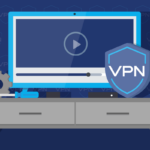 ¿Cómo configurar una VPN en Android TV de forma rápida y sencilla?
¿Cómo configurar una VPN en Android TV de forma rápida y sencilla?Preguntas Frecuentes
¿Cuáles son las opciones disponibles para transmitir la pantalla de mi dispositivo Android a mi televisión y cómo se configuran?
Existen varias opciones disponibles para transmitir la pantalla de tu dispositivo Android a tu televisión. A continuación, te mencionaré algunas de ellas y cómo se configuran:
1. Chromecast:
Google Chromecast es un dongle HDMI que se conecta al puerto HDMI de tu televisor. Para configurarlo, debes asegurarte de que tanto el Chromecast como tu dispositivo Android estén conectados a la misma red Wi-Fi. Luego, descarga la aplicación Google Home en tu dispositivo Android y sigue los pasos para configurar el Chromecast. Una vez configurado, podrás transmitir la pantalla de tu dispositivo Android a tu televisión simplemente seleccionando el icono de "transmitir" en la aplicación compatible que estés utilizando.
2. Miracast:
Miracast es una tecnología inalámbrica que te permite duplicar la pantalla de tu dispositivo Android en tu TV sin necesidad de un dispositivo externo. La mayoría de los dispositivos Android son compatibles con Miracast. Para configurarlo, ve a la configuración de pantalla de tu dispositivo Android y busca la opción de "Transmitir" o "Screen Mirroring". Activa esta opción y selecciona tu televisor desde la lista de dispositivos disponibles para establecer la conexión.
3. HDMI Cable:
Si tu televisor cuenta con un puerto HDMI y tu dispositivo Android tiene soporte para HDMI, puedes conectar ambos dispositivos utilizando un cable HDMI. Simplemente, conecta un extremo del cable HDMI al puerto correspondiente de tu televisor y el otro extremo al puerto HDMI de tu dispositivo Android. Cambia la fuente de entrada de tu televisor al puerto HDMI utilizado y la pantalla de tu dispositivo Android se mostrará en tu televisor.
4. Aplicaciones de terceros:
También existen diversas aplicaciones de terceros disponibles en Google Play Store que te permiten transmitir la pantalla de tu dispositivo Android a tu televisor. Algunas de estas aplicaciones incluyen AllCast, AirScreen, y Screen Mirroring, entre otras. Para utilizar estas aplicaciones, simplemente descárgalas desde la tienda de aplicaciones, sigue los pasos de configuración provistos por cada aplicación y selecciona tu televisor como dispositivo receptor.
Recuerda que para utilizar cualquiera de estas opciones, tanto tu dispositivo Android como tu televisor deben estar conectados a la misma red wifi. Además, algunos dispositivos Android pueden tener configuraciones ligeramente diferentes, por lo que es posible que necesites consultar el manual del usuario o la documentación de tu dispositivo específico para obtener instrucciones detalladas sobre cómo habilitar la función de transmisión de pantalla.
¿Cómo configurar mi teléfono Android para poder transmitir la pantalla a través de una conexión inalámbrica a mi televisor?
Para configurar tu teléfono Android y transmitir la pantalla a través de una conexión inalámbrica a tu televisor, puedes seguir estos pasos:
 ¿Por qué mi Android TV se reinicia solo?
¿Por qué mi Android TV se reinicia solo?Paso 1: Asegúrate de que tanto tu teléfono Android como tu televisor estén conectados a la misma red Wi-Fi.
Paso 2: En tu televisor, activa la función de "Screen Mirroring" o "Duplicación de pantalla". Esto puede variar dependiendo del modelo de tu televisor, por lo que te recomendaría consultar el manual de usuario de tu dispositivo.
Paso 3: En tu teléfono Android, desliza hacia abajo la barra de notificaciones y busca el icono de "Cast" o "Enviar". Si no encuentras este icono, es posible que necesites descargar una aplicación específica para transmitir contenido en pantalla.
Paso 4: Toca el icono de "Cast" o "Enviar" y selecciona tu televisor de la lista de dispositivos disponibles. Si no aparece tu televisor, asegúrate de que la función de "Screen Mirroring" esté activada en el paso 2.
Paso 5: Una vez que hayas seleccionado tu televisor, la pantalla de tu teléfono Android se duplicará en el televisor. Ahora podrás disfrutar de tus aplicaciones, videos, fotos y más en una pantalla más grande.
Recuerda que algunos modelos de teléfonos Android pueden tener opciones adicionales o diferentes nombres para la función de "Screen Mirroring". Si encuentras dificultades, te sugiero consultar la documentación del fabricante de tu teléfono o buscar guías específicas en línea para tu modelo de teléfono y televisor.
¡Disfruta de la comodidad de transmitir la pantalla de tu teléfono Android a tu televisor de forma inalámbrica!
 ¿Cuáles son las mejores aplicaciones para hacer directos en Android?
¿Cuáles son las mejores aplicaciones para hacer directos en Android?¿Cuál es la configuración recomendada para transmitir la pantalla de mi dispositivo Android a una Smart TV?
Aquí te proporciono la configuración recomendada para transmitir la pantalla de tu dispositivo Android a una Smart TV:
1. Verifica la compatibilidad: Antes de comenzar, asegúrate de que tu Smart TV sea compatible con la función de duplicación de pantalla. Esto se puede encontrar en el manual de usuario de tu televisor o en la página de soporte del fabricante.
2. Conexión wifi: Asegúrate de que tanto tu dispositivo Android como tu Smart TV estén conectados a la misma red wifi. Esta es una condición necesaria para poder transmitir la pantalla de un dispositivo a otro.
3. Habilita la función de duplicación de pantalla o Miracast: En tu Smart TV, busca en los ajustes o configuraciones la opción de "Duplicación de pantalla" o "Miracast". En algunos televisores, esta función puede estar dentro de la configuración de "Red" o "Conectividad".
4. Activa la función de duplicación de pantalla en tu dispositivo Android: Desliza hacia abajo desde la parte superior de la pantalla de tu dispositivo Android para acceder al panel de notificaciones. Busca el icono de "Duplicación de pantalla", "Cast" o "Smart View" y tócalo.
5. Selecciona tu Smart TV: Una vez que hayas activado la función de duplicación de pantalla, se mostrará una lista de dispositivos disponibles. Selecciona tu Smart TV de la lista para establecer la conexión.
6. Confirma la conexión: En tu Smart TV, es posible que se te solicite confirmar la conexión desde el dispositivo Android. Asegúrate de aceptar la solicitud para establecer la conexión exitosamente.
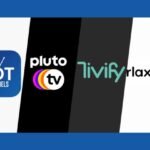 ¿Cuáles son las mejores aplicaciones para ver TV gratis en Android?
¿Cuáles son las mejores aplicaciones para ver TV gratis en Android?7. ¡Disfruta de la duplicación de pantalla!: Una vez que la conexión se haya establecido correctamente, la pantalla de tu dispositivo Android se mostrará en tu Smart TV. Ahora puedes disfrutar de tus aplicaciones, videos, juegos y más en una pantalla más grande.
Recuerda que el proceso de duplicación de pantalla puede variar según el modelo de tu televisor y tu dispositivo Android. Si encuentras algún problema, te recomiendo consultar el manual de usuario de tu Smart TV o buscar asistencia técnica específica para tu modelo de dispositivo.
Si quieres conocer otros artículos parecidos a ¿Cómo transmitir la pantalla de tu Android a la TV? puedes visitar la categoría Streaming.

Deja una respuesta